Avant de comptabiliser un document, vous pouvez visualiser l’écriture qui sera créée suite à la comptabilisation du document via un schéma choisi. Une telle action est appelée comme une passation d’une écriture brouillon. La passation d’une écriture dans le brouillon n’introduit aucune modification dans le document. Pendant cette étape, vous pouvez changer l’écriture proposée et l’enregistrer ou non.
Passer une écriture brouillon pour un document générée à l’aide d’un schéma comptable correct
En vue de passer une écriture brouillon :
- mettez en surbrillance un document sur la liste.
- cliquez sur le bouton [Voir les écritures brouillon] dans le groupe de boutons Comptabilisation.
- si pour un type donné de document, il existe plusieurs schémas comptables définis, le système affichera une fenêtre permettant de sélectionner un schéma et une date de comptabilisation ; dans la fenêtre, deux paramètres sont cochés :
- Utiliser la date du schéma – ce paramètre décoché permet de sélectionner la date de comptabilisation autre que celle suggérée sur le schéma.
- Utiliser le schéma par défaut – ce paramètre décoché permet de sélectionner un autre schéma comptable assigné à un type de documents donné.
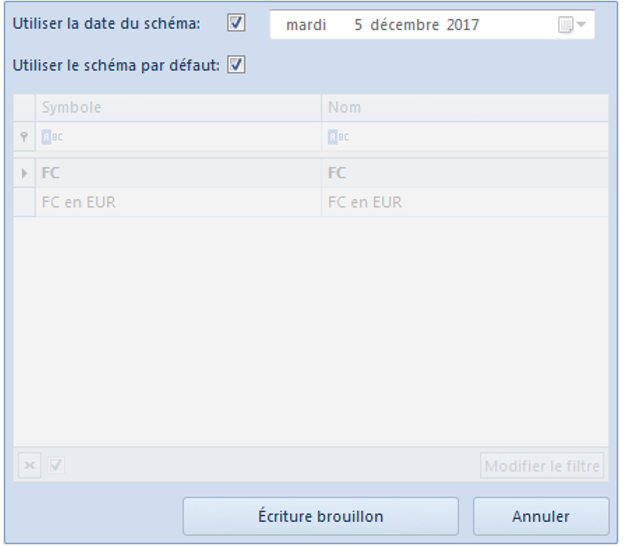
- une fois le bouton [Écriture brouillon] cliqué, le formulaire de passation des écritures dans le brouillon s’affichera. Dans ce formulaire, vous pouvez choisir une des options suivantes :
- enregistrer l’écriture brouillon via le bouton [Enregistrer].
- comptabiliser le document via le bouton [Enregistrer et comptabiliser]. Un message de comptabilisation du document s’affichera.
- ajouter un nouvel élément dans l’écriture brouillon via le bouton [Ajouter à l’aide d’un formulaire]. Dans le formulaire de l’écriture qui s’affichera, remplissez les champs obligatoires et enregistrez-les.
- modifier l’élément via le bouton [Modifier]. Le formulaire de l’écriture qui s’affichera est modifiable. Ensuite, enregistrez-le.
- supprimer l’élément via le bouton [Supprimer].
- changer de schéma comptable via le bouton [Changer de schéma comptable]. Vous passerez à la liste des schémas où vous pourrez sélectionner un autre schéma de comptabilisation.
- supprimer de données modifiées ou ajoutées par l’utilisateur via le bouton [Supprimer les valeurs de l’utilisateur]. Le bouton est actif si les modifications ont été apportées à l’écriture brouillon. Le système retournera aux valeurs générées à l’aide du schéma.
- vérifier si les écritures comptables répondent aux conditions spécifiées dans le cycle d’imputation défini à l’aide du bouton [Vérifier les cycles d’imputation]. Vous trouverez la description de cette fonctionnalité dans la catégorie Cycles d’imputation.
- fermer l’écriture brouillon.
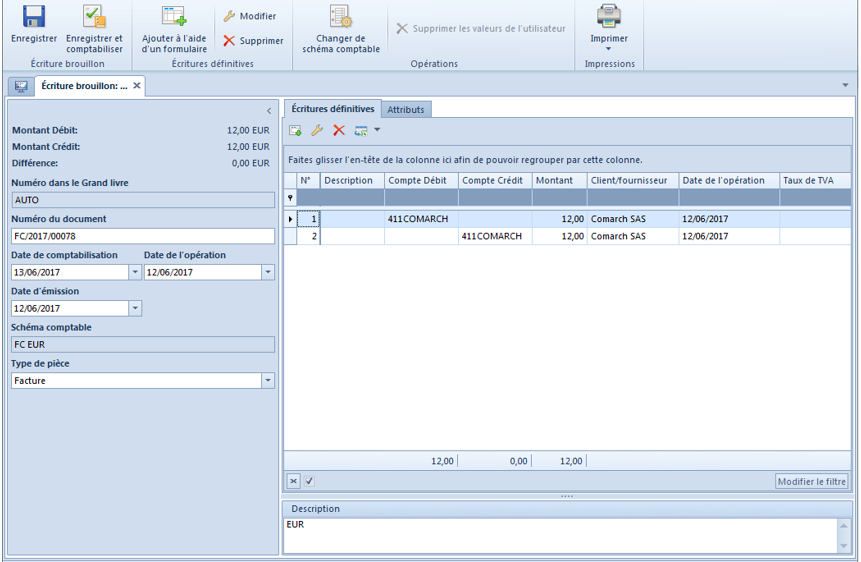
Remarque
Si le compte comptable indiqué sur l’écriture brouillon n’existe pas dans le plan comptable, il est affiché en vert.
Attention
Une fois l’écriture brouillon activée, le système la mémorise. Tout démarrage suivant entraîne le chargement de l’écriture brouillon initiale. Si vous avez apporté des modifications au schéma comptable ou à un document concerné, choisissez l’option [Changer de schéma comptable] pour passer une nouvelle écriture brouillon. Le choix de cette option permet non seulement de changer de schéma comptable, mais aussi d’actualiser l’écriture brouillon.
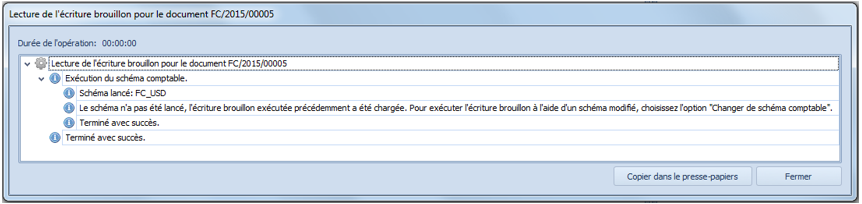
Attention
Pendant l’enregistrement de l’écriture brouillon, le logiciel vérifie si le montant Débit correspond au montant Crédit, mais uniquement pour les feuilles de bilan. S’il existe une différence, il affiche l’avertissement suivant : « Le document n’est pas équilibré. Montant non équilibré : … Êtes-vous sûr de vouloir enregistrer le document ? ». Vous pouvez enregistrer une telle écriture brouillon, mais le logiciel refusera de comptabiliser le document.
